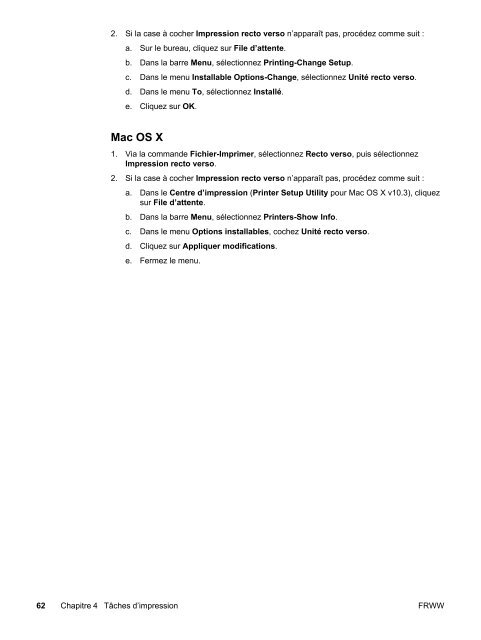HP LaserJet 1160 and HP LaserJet 1320 Series ... - Hewlett Packard
HP LaserJet 1160 and HP LaserJet 1320 Series ... - Hewlett Packard
HP LaserJet 1160 and HP LaserJet 1320 Series ... - Hewlett Packard
Create successful ePaper yourself
Turn your PDF publications into a flip-book with our unique Google optimized e-Paper software.
2. Si la case à cocher Impression recto verso n’apparaît pas, procédez comme suit :<br />
a. Sur le bureau, cliquez sur File d’attente.<br />
b. Dans la barre Menu, sélectionnez Printing-Change Setup.<br />
c. Dans le menu Installable Options-Change, sélectionnez Unité recto verso.<br />
d. Dans le menu To, sélectionnez Installé.<br />
e. Cliquez sur OK.<br />
Mac OS X<br />
1. Via la comm<strong>and</strong>e Fichier-Imprimer, sélectionnez Recto verso, puis sélectionnez<br />
Impression recto verso.<br />
2. Si la case à cocher Impression recto verso n’apparaît pas, procédez comme suit :<br />
a. Dans le Centre d’impression (Printer Setup Utility pour Mac OS X v10.3), cliquez<br />
sur File d’attente.<br />
b. Dans la barre Menu, sélectionnez Printers-Show Info.<br />
c. Dans le menu Options installables, cochez Unité recto verso.<br />
d. Cliquez sur Appliquer modifications.<br />
e. Fermez le menu.<br />
62 Chapitre 4 Tâches d’impression FRWW